Die Hosts-Datei regelt die Zuordnung von Hostnamen zu IP-Adressen und eignet sich, um DNS-Anfragen zuvorzukommen. Benutzer können so komfortabel Domains zu anderen IP-Adressen umleiten. Es kann so zum Beispiel unterbunden werden, dass bestimmte Websites mit auf dem System installierten Browsern angesurft werden können. Die Hosts-Datei eignet sich somit effektiv für rudimentäre Websperren, wenn z.B. einige wenige Websites missbräuchlich angesurft werden (z.B. im öffentlichen Bereich). Für eine weitergehende Filterung sollte ein Webfilter installiert werden. Achtung: Die Sperre ist einfach zu umgehen, z.B. durch Eingabe einer Subdomain oder durch das Umleiten über einen Proxy-Server.
Für die Betriebssysteme Moutain Lion und Lion finden Sie hier die passende Anleitung zur Bearbeitung der Hosts-Datei, für Snow Leopard und Leopard hier, für Mavericks (OS X 10.9) hier, für OS X 10.10 (Yosemite) hier und für OS X 10.11 (El Capitan) hier.
Um eine Umleitung per Host-Datei unter OS X Yosemite (OS X 10.10) zu erstellen gehen sie wie folgt vor:
1. Öffnen sie das Terminal (Programme -> Dienstprogramme -> Terminal).
2. Geben sie “sudo nano /etc/hosts” ein (ohne Anführungszeichen), Enter drücken.
3. Sie werden nach Ihrem Benutzerkennwort gefragt. Wenn keines gesetzt ist, müssen Sie eines setzen, sonst kommt es beim Login zum Fehler. Beim Eintippen darauf achten, dass keine Platzhalter angzeigt werden. Mit Enter bestätigen.
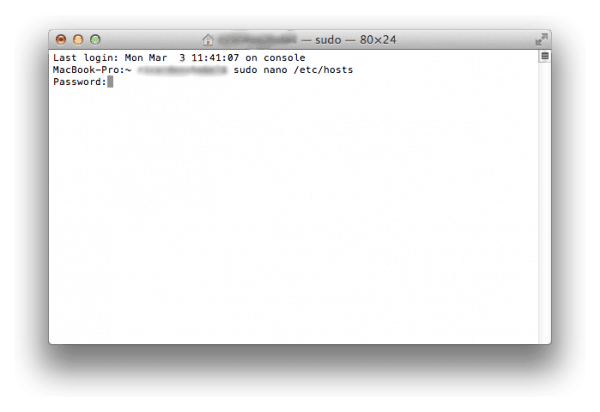
4. Die Datei kann nun im Terminal berarbeitet werden. Sie können neue Einträge am Ende der Datei hinzufügen. Eintäge können nach folgendem Schema eingetragen werden: Umleitungsziel – Leerzeichen – Seite, die umgeleitet werden soll.
Beispiel: Möchte man den Zugriff auf www.macnow.cc auf den eigenen Computer umleiten, gibt man 127.0.0.1 www.macnow.cc ein. Es wird allerdings nur der exakt eingegebene Bereich umgeleitet, nicht die gesamte Domain. Würde man nun macnow.cc statt www.macnow.cc im Browser eingeben, würde die Umleitung umgangen werden.
5. Nachdem alle Änderungen gemacht wurden: Mit Ctrl + X das Bearbeiten beenden, mit Y dann die Änderungen bestätigen und Enter drücken.
6. Die Änderungen werden leider erst beim nächsten Neustart angewendet. Um das zu verhindern, kann optional der Befehl “sudo /usr/bin/dscacheutil -flushcache” (ohne Anführungszeichen) eingeben werden, mit Enter bestätigen. Danach das Terminal beenden – die Änderungen sind dann sofort in allen Programmen aktiv, welche die Hosts-Datei verwenden.

hallo,
ist es möglich, auch gleichzeitig alle subdomains einer website mit zu sperren?
Sprich: ich weil einige Seiten sperren, aber gelange nach oben beschriebener Methode trotzdem ohne Problem auf diese ( obwohl der Domain einzueins im Terminal steht).
Bei manchen anderen Seiten klappt es, also sie sind gesperrt wenn ich die Adresse eingeben.
weiß da jemand eine Lösung?
VG aloha
Das hat mir geholfen 🙂 Vielen Dank!